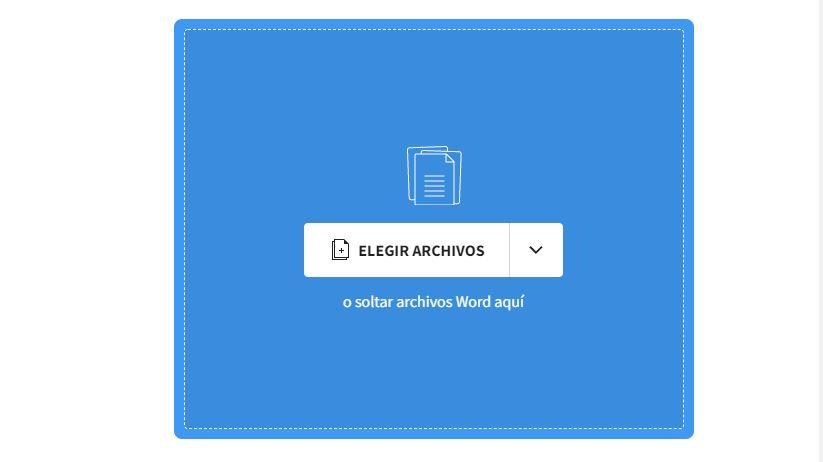Hvis vi skal gemme et Word-dokument som PDF, kan vi generelt gøre det fra selve teksteditoren . Når vi gemmer filen i Word, kan vi vælge "Gem som PDF" direkte fra selve programmet . Men vi kan ikke altid gøre det, eller du har bare brug for hjemmesider til at konvertere Word-dokumenter til PDF, fordi du ikke har microsoft's teksteditor installeret. I så fald kan vi bruge mange sider, der fungerer som konverter til at ændre formatet.
Vi kan gøre processen fra Word til PDF eller fra PDF til Word. Det sidste kan være nyttigt, hvis vi for eksempel skal redigere indholdet af en PDF, og vi vil konvertere den til tekst. Der er gratis hjemmesider at tillade us til upload og fil og automatisk have det i det modsatte format, og i de næste afsnit vil vi vise dig nogle af de mest nyttige.

Adobe
Den bedste måde at konvertere det på er fra Adobe sig selv, som giver os mulighed for at konvertere det direkte fra sin hjemmeside uden at skulle registrere eller downloade programmet på vores computer, tablet eller mobiltelefon. Vi skal simpelthen gå til Acrobat Online og øverst gå til menuen “Konverter” hvor vi kan åbne en rullemenu med alle mulige muligheder : fra PDF til Word, fra PDF til JPG, fra PDF til Excel, fra PDF til PPT... Eller omvendt: konverter til PDF. Vi bliver simpelthen nødt til at finde filen og trække den.
Vi kan konvertere alle de dokumenter, vi ønsker, til PDF, inklusive et fra Word. Du skal blot gå til siden og trykke på "vælg en fil" knap, vi leder efter dokumentet på vores computer, vi vælger det, og vi venter på, at det fuldfører processen. Du vil se en cirkel, der indikerer, at den "konverterer", og det vil tage et par sekunder. Når den er klar, kan vi downloade den eller bruge værktøjer som redigering, udfyldning, sletning...
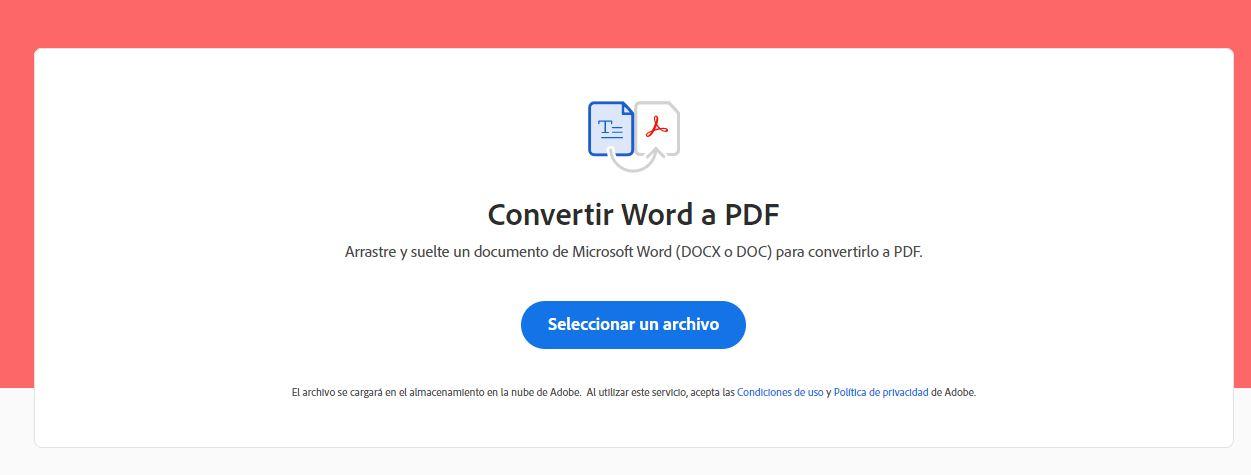
Jeg elsker PDF
Denne hjemmeside giver os mulighed for at konvertere Word-dokumenter til PDF, det samme som den originale fil, men det giver os også mulighed for at konvertere en PDF til Word for at kunne redigere den. Det er en af de bedste hjemmesider, som vi kan henvende os til i disse tilfælde, fordi den har alle mulige praktiske værktøjer til disse filer, uanset hvad du har brug for.
Vi kan administrere eller arbejde med en PDF for at samle den, opdele den, slette sider, bestille den, udpakke sider... Vi kan også rotere den, indsætte sidetal, redigere den, indsætte et vandmærke, signere, beskytte, låse op, reparere, komprimere . Og det giver os også mulighed for at konvertere fra forskellige formater som PowerPoint til PDF, JPG til PDF, Excel til PDF eller HTML til PDF. Processen er meget enkel og tager kun et par sekunder.
Du skal blot gå til ILovePDF-webstedet og trykke på knappen "vælg WORD-dokumenter". Upload filerne her, og vent på, at processen for at downloade PDF'en er fuldført.
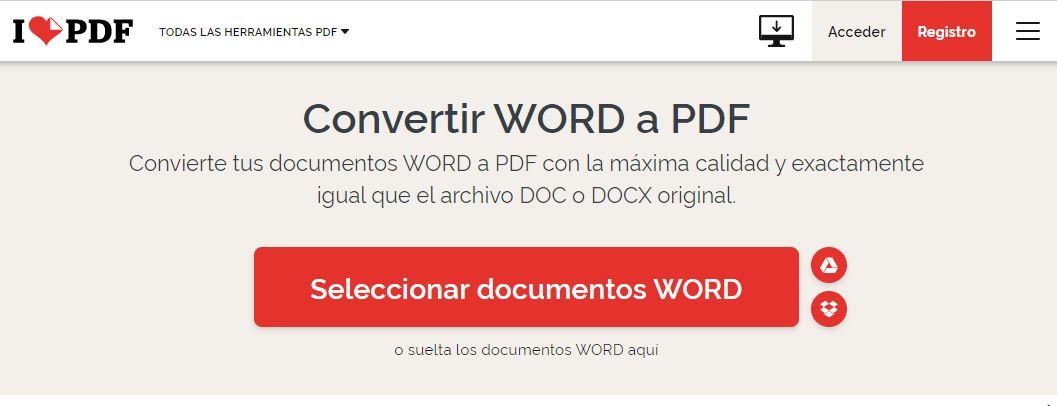
SmallPDF
En anden af de bedste websteder til at konvertere Word-dokumenter til PDF og omvendt er SmallPDF. Det er fuldstændig gratis, online, uden at downloade noget og med alle slags værktøjer. Øverst på websiden kan vi gå til menuen "værktøjer", hvor den giver os alle mulige muligheder for at konvertere eller redigere de forskellige filer. Ligesom den forrige, det giver os mulighed for at redigere en PDF, tilføje sider, slette sider, beskytte, deltage, dele, låse op, underskrive. Men det giver os også mulighed for at konvertere til forskellige formater og fra forskellige formater.
Vi kan konvertere fra PDF til Word, Excel, PPT og JPG. Eller fra disse filer til PDF. Den, der interesserer os, er Word-en, så vi går til værktøjsmenuen og klikker på den for at kunne udføre konverteringen gratis fra websiden. Der kræves ingen registrering eller installation det er helt gratis.
Du skal blot gå til Word til PDF-konverteren og trække filerne. Der går et par sekunder, og du vil se et ikon, der indikerer "konvertering", indtil du endelig har den resulterende fil. Vi kan downloade det, eksportere det, dele det på andre platforme...